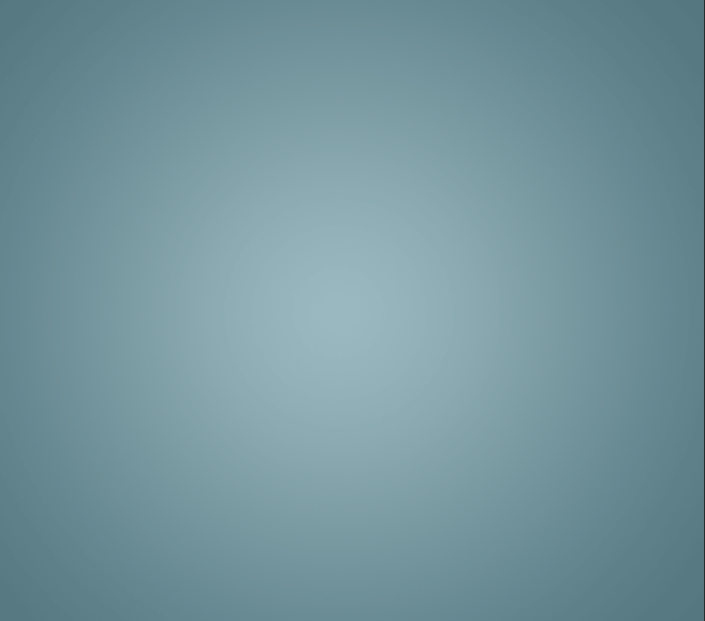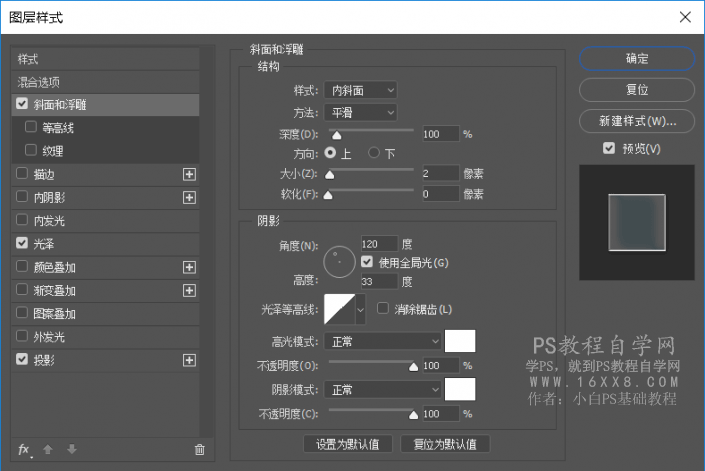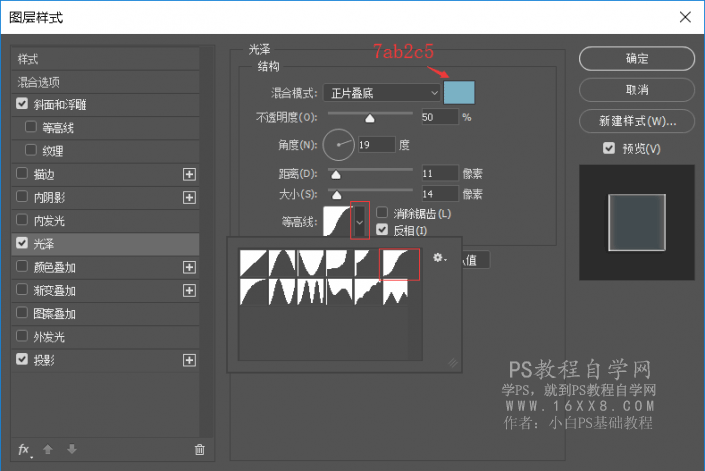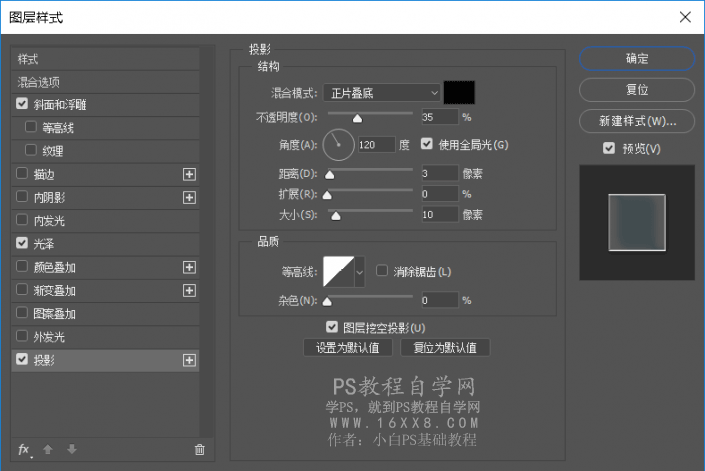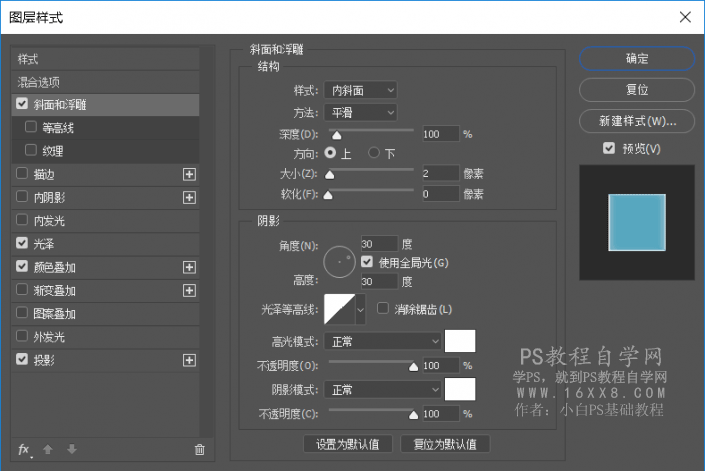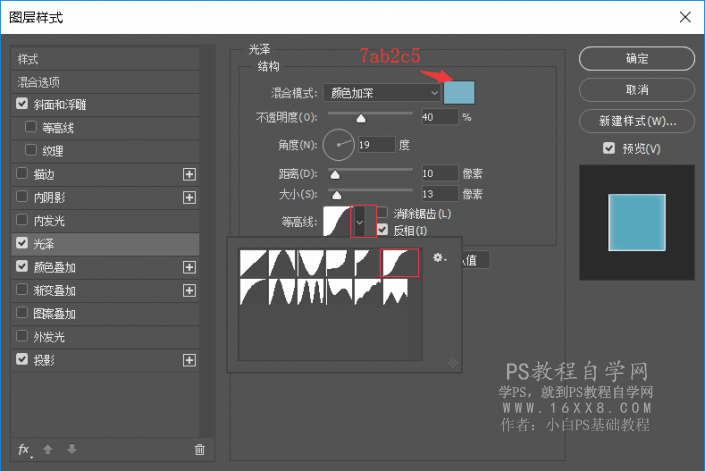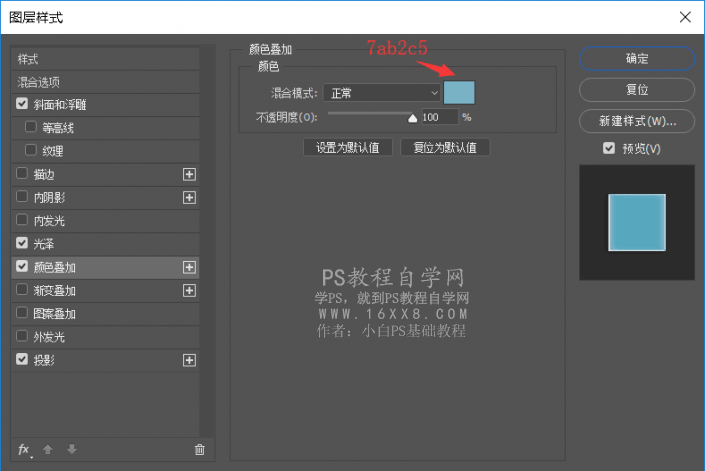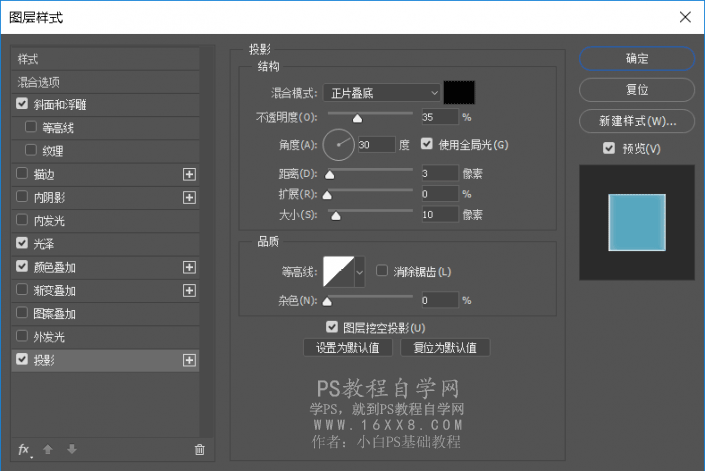水晶字,用图层样式快速制作水晶字教程
来源:www.16xx8.com
作者:小白PS基础教程
学习:23819人次
水晶字体主要运用到了图层样式的使用,只要熟悉运用图层样式就能设计出好看的字体。
先来看看效果:
下面是详细教程:
1.打开PS软件,新建一个1024 * 768像素,分辨率为72的画布;选择渐变工具,颜色设置如下图所示,然后由中心向边角拉出所示的径向渐变作为背景。
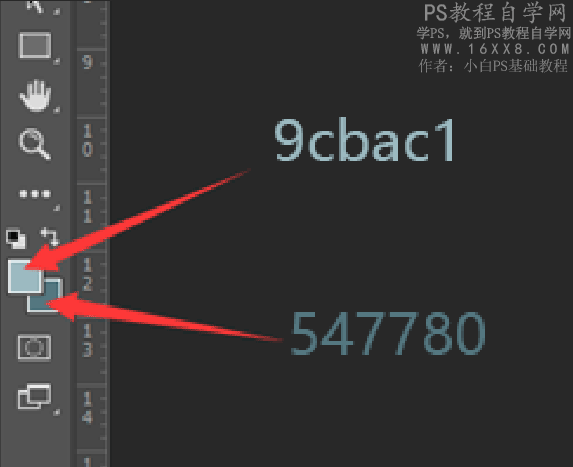
2.选择文字工具,输入想要的文字,文字颜色为白色,如下图。
3.Ctrl+J复制文字,设置一个较深的颜色。把较深的文本放在原始层的后面,使用变换工具ctrl+T调整宽度如下图所示。
4.对白色文本图层应用下图的图层样式。
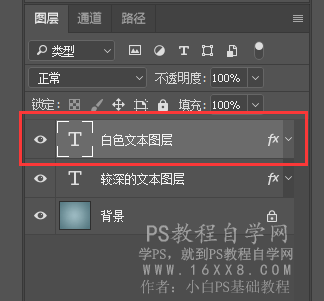

5.对较深的文本图层应用下图的图层样式。
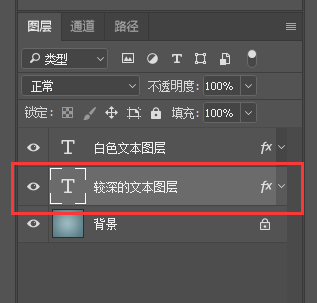
6.新建一个图层,设置图层的混合模式为柔光,使用画笔工具,选择一个大的200像素宽的柔软笔刷,并把前景色设置成白色,我们将用它来创建一些有光泽的反射。

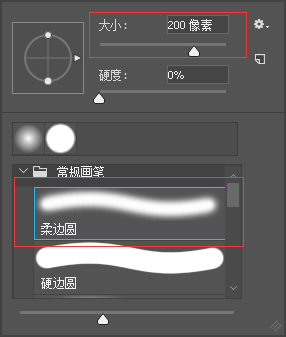
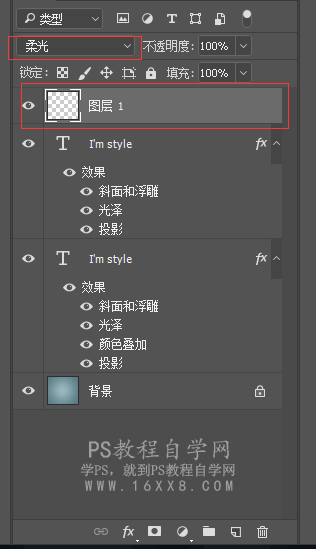
到这里水晶字体就完成了!希望你喜欢这个教程!
学习 · 提示
- 发评论 | 交作业 -
最新评论
飞叶轩阁2018-04-28 12:37
谢谢作者
回复
隐于我2018-04-28 04:13
今天早上我上班带了个芒果吃,上公交车后在玩手机顺手把芒果塞屁兜里了。当我坐下的时候,一声轻轻的闷响,一大摊黄色的芒果肉就从屁股下面挤了出来,然后....一车人都下去了。我大喊,我勒个去,叔叔阿姨们咋都不听我解释啊!为解释清楚,我抓了一把放嘴里,下去一车人全吐了。
相关教程
关注大神微博加入>>
网友求助,请回答!